Windows 10 გთავაზობთ შესაძლებლობას, დააბრუნოთ თქვენი სისტემა უფრო ადრეულ ვერსიაზე, თუ პრობლემები შეგექმნათ სისტემის უახლეს ვერსიაზე განახლების შემდეგ. "Builds" Windows 10-ში, ჰგავს "სერვისის პაკეტებს" Windows-ის წინა ვერსიებში და ფაქტობრივად არის ძირითადი OS-ის ვერსიები.
Windows 10-ში თქვენ იღებთ „ნაგებობებს“ Windows Update-ის მეშვეობით და ეს ნაგებობები შეიცავს ბევრ შესწორებას და გაუმჯობესებას თქვენი დაინსტალირებული Windows ვერსიისთვის. მაგრამ, ზოგჯერ უახლესმა ვერსიამ შეიძლება გამოიწვიოს პრობლემები თქვენი კომპიუტერის მუშაობასა და სტაბილურობასთან დაკავშირებით, ამიტომ Microsoft თავის მომხმარებლებს აძლევს შესაძლებლობას დაბრუნდნენ ადრინდელ ვერსიაზე 30 დღის განმავლობაში. (მაგ. Windows 10 Build 1607-დან Windows 10 Build 1511-მდე)
ეს სტატია შეიცავს დეტალურ ინსტრუქციას, თუ როგორ უნდა აღვადგინოთ Windows 10 წინა ვერსიაზე.
როგორ დავუბრუნდეთ Windows 10-ის ადრინდელ ნაგებობას.
1. დან დაწყება მენიუს არჩევა პარამეტრები > განახლება და უსაფრთხოება.
2. ზე აღდგენა პარამეტრები აირჩიეთ Დაიწყე ღილაკი ქვეშ დაუბრუნდით ადრინდელ მშენებლობას განყოფილება.
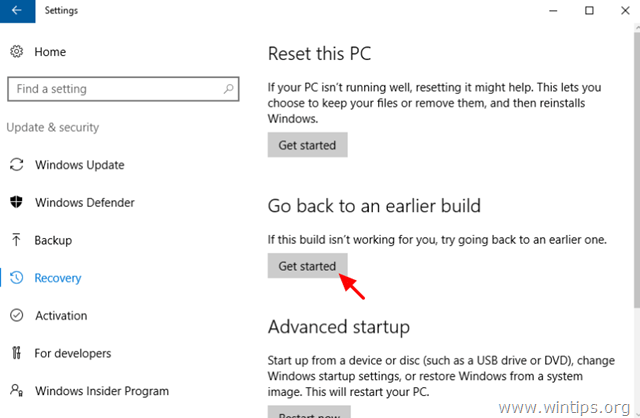
3. აირჩიეთ უკან დაბრუნების მიზეზი და დააჭირეთ შემდეგი.
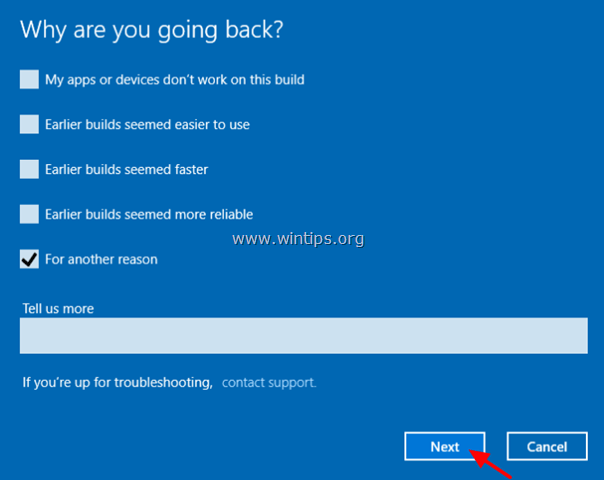
4. წინა კონსტრუქციაზე წასვლამდე მიეცით შანსი და შეამოწმეთ უახლესი განახლებები, ან აირჩიე Არა გმადლობთ გაგრძელება.
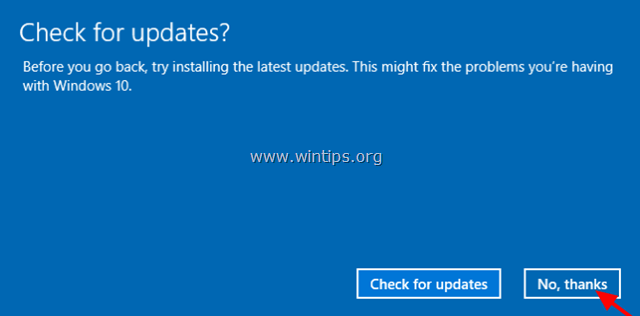
5. წაიკითხეთ ყველა ინფორმაცია მომდევნო ეკრანზე, გააკეთეთ თქვენი ფაილების სარეზერვო ასლი, თუ გსურთ სიურპრიზების თავიდან აცილება და დააწკაპუნეთ შემდეგი.
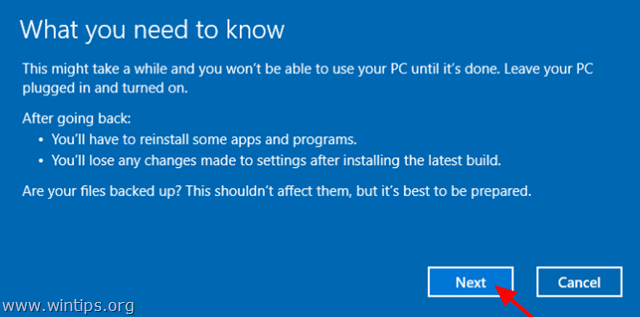
6. თუ პაროლი შეცვალეთ, უახლესი build-ის დაყენების შემდეგ დარწმუნდით, რომ გახსოვთ ძველი პაროლი და დააჭირეთ ღილაკს შემდეგი.
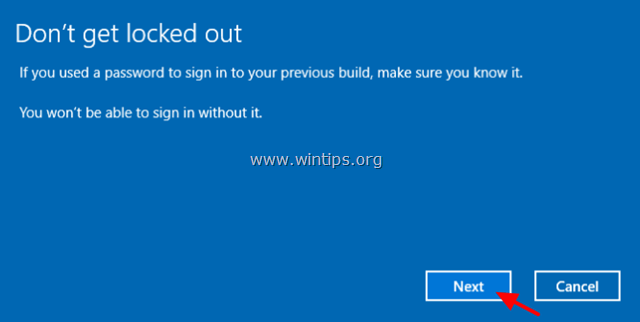
7. ბოლოს დააწკაპუნეთ დაუბრუნდით ადრინდელ მშენებლობას და დაელოდეთ პროცესის დასრულებას.
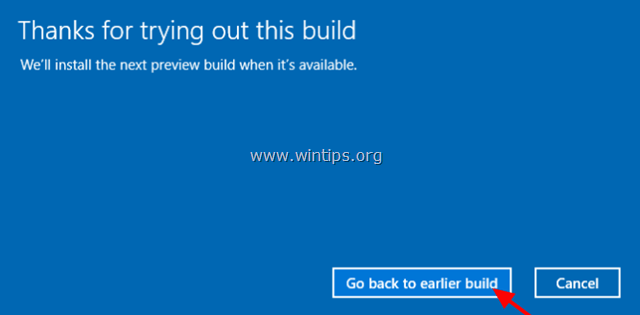
Ის არის! შემატყობინეთ, დაგეხმარათ თუ არა ეს სახელმძღვანელო თქვენი გამოცდილების შესახებ თქვენი კომენტარის დატოვებით. გთხოვთ მოიწონოთ და გააზიაროთ ეს სახელმძღვანელო სხვების დასახმარებლად.